Точка за достъп е интернет връзка, която има aфизическо местоположение. Това, което всъщност означава, е, че определено физическо местоположение ви позволява да се свържете с интернет. Това е термин с различно значение в различен контекст. Той се отнася до физическо местоположение, което ще ви даде достъп до интернет, но това беше обратно, когато безжичната технология не беше нещо. Сега имате интернет в движение и това означава, че горещите точки не са ограничени до физически места. Всяко портативно устройство, което може да се свърже с интернет, може да се превърне в гореща точка. Можете също да използвате VPN за горещи точки, ако искате допълнителна поверителност.

Мобилна гореща точка
Точките бяха просто и несъмненостига да са просто еквивалент на обществени WiFi мрежи. С безжичната свързаност нещата се промениха и терминът мобилна гореща точка стана общо място. Мобилната гореща точка е по принцип мрежа, към която могат да се свързват множество устройства и можете да вземете тази връзка навсякъде.
Разликата обаче е, че мобилните телефони разчитатна мрежови доставчици като AT&T и T-Mobile за захранване на интернет връзката. След това телефонът прави тази връзка достъпна за други устройства. Това води до много задръствания в мрежата и не много мрежови доставчици бяха твърде развълнувани от това. Когато смартфоните станаха способни да станат мобилни горещи точки, доставчиците на мрежи не бяха твърде щастливи от това и бяха блокирали функцията, доколкото можеха. Това беше една от основните причини собствениците на iPhone да вдигнат дрогите си телефони, а потребителите на Android да вкоренят своите устройства.
Оттогава доставчиците на мрежи облекчиха исъздаването на мобилна гореща точка на iPhone или телефон с Android е невероятно лесно, не се изисква джейлбрейк или root. Също така лаптопите вече могат да станат мобилни горещи точки, ако имат мрежова карта или могат да използват своята WiFi мрежа или Ethernet, за да създадат точка за достъп. Силата на сигнала, разбира се, ще варира, тъй като телефонът или лаптопът ви не са толкова мощни, колкото рутер.
Свързване към горещи точки
Свързването с горещи точки е повече или по-малко същотокато свързване към всяка WiFi мрежа. Може понякога да се наложи да приемете няколко условия. Точките не са отворени за всички, с които да се свържат; можете да зададете пароли, за да сте сигурни, че само оторизирани потребители могат да се свързват с нея, така че освен да приемате условия, ще трябва да въведете парола.
Windows 7, 8/8.1, 10, iOS, Android и macOS ви позволяват да създавате горещи точки на вашето устройство. Ако използвате вашия iPhone или Android телефон, за да създадете гореща точка, и използвате мрежовите си данни, тогава всеки, който се свързва към вашата гореща точка, също ще използва същия план за данни.
Има два начина за свързване към гореща точка;безжична или кабелна. С горещи точки, създадени на телефон, само едно устройство може да се свърже чрез проводник, но други устройства могат да се свързват безжично. Когато се свържете с точка за достъп безжично, всичко, което трябва да направите, е да отворите приложението Настройки на телефона си, да докоснете WiFi мрежи и да потърсите горещата точка, за да се свържете с него.
Създаване на горещи точки
Windows 10
Създаване на мобилна гореща точка на Windows 10 енелепо лесно. Докоснете клавишната комбинация Win + A, за да отворите Центъра за действие. Щракнете върху опцията Разгъване в долната част и потърсете „Мобилна гореща точка“. Щракнете върху него, за да активирате гореща точка.
Вашият лаптоп или таблет вече е мобилна гореща точкаобаче всеки, който иска да се свърже с него, ще се нуждае от паролата. За да стигнете до панела с настройки, който ви дава паролата, най-бързият начин е да отворите отново Action Center. Щракнете с десния бутон върху превключвателя Mobile Hotspot и изберете „Отидете на настройките“.
Панелът за настройки ще ви даде паролата, която трябва да споделите с всеки, който иска да се свърже с нея. Можете също да изберете да разрешите връзки през WiFi или Bluetooth.
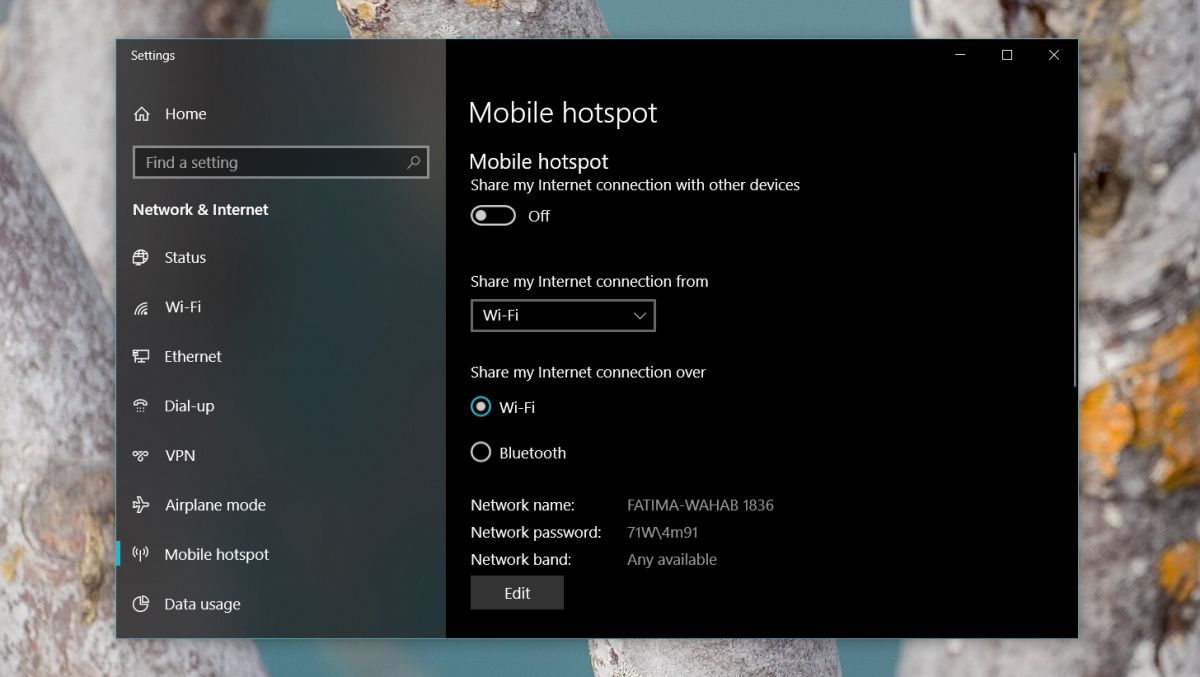
MacOS
Отворете Системни предпочитания и щракнете върху Споделяне. В колоната вляво изберете Интернет споделяне в списъка с услуги. Изберете как искате да го активирате, т.е. чрез WiFi, Bluetooth, Ethernet и т.н., и го включете.
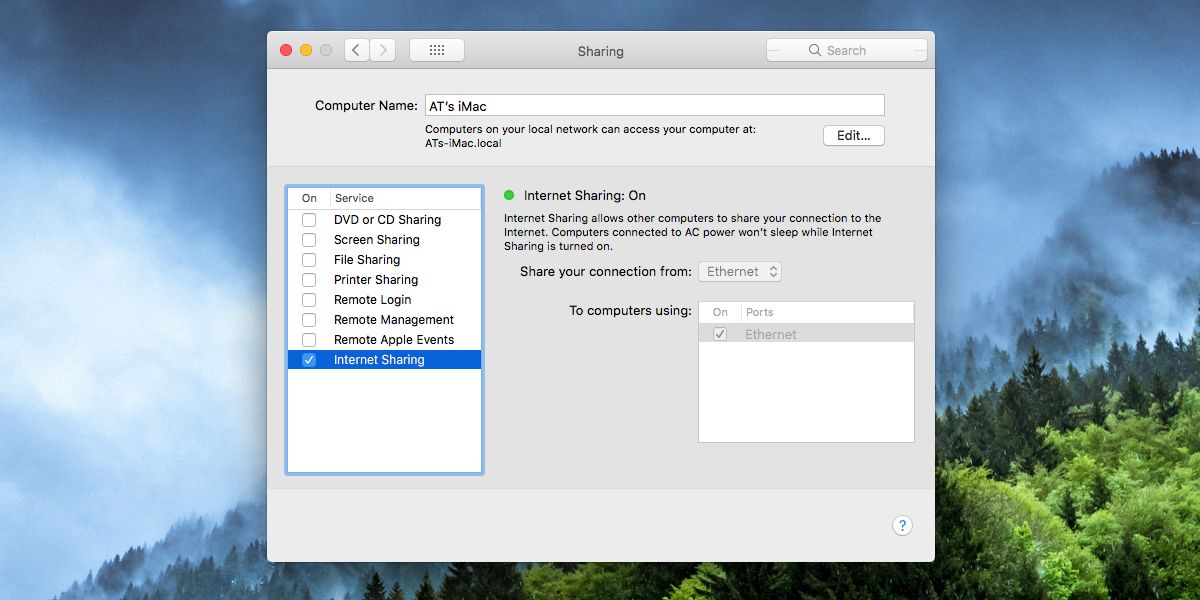
IOS
Отворете приложението Настройки и потърсете ЛичниHotspot. Докоснете го и включете превключвателя Personal Hotspot. Същият екран има парола, която трябва да споделите с всеки, който трябва да се свърже с него. Можете да промените паролата, ако искате.
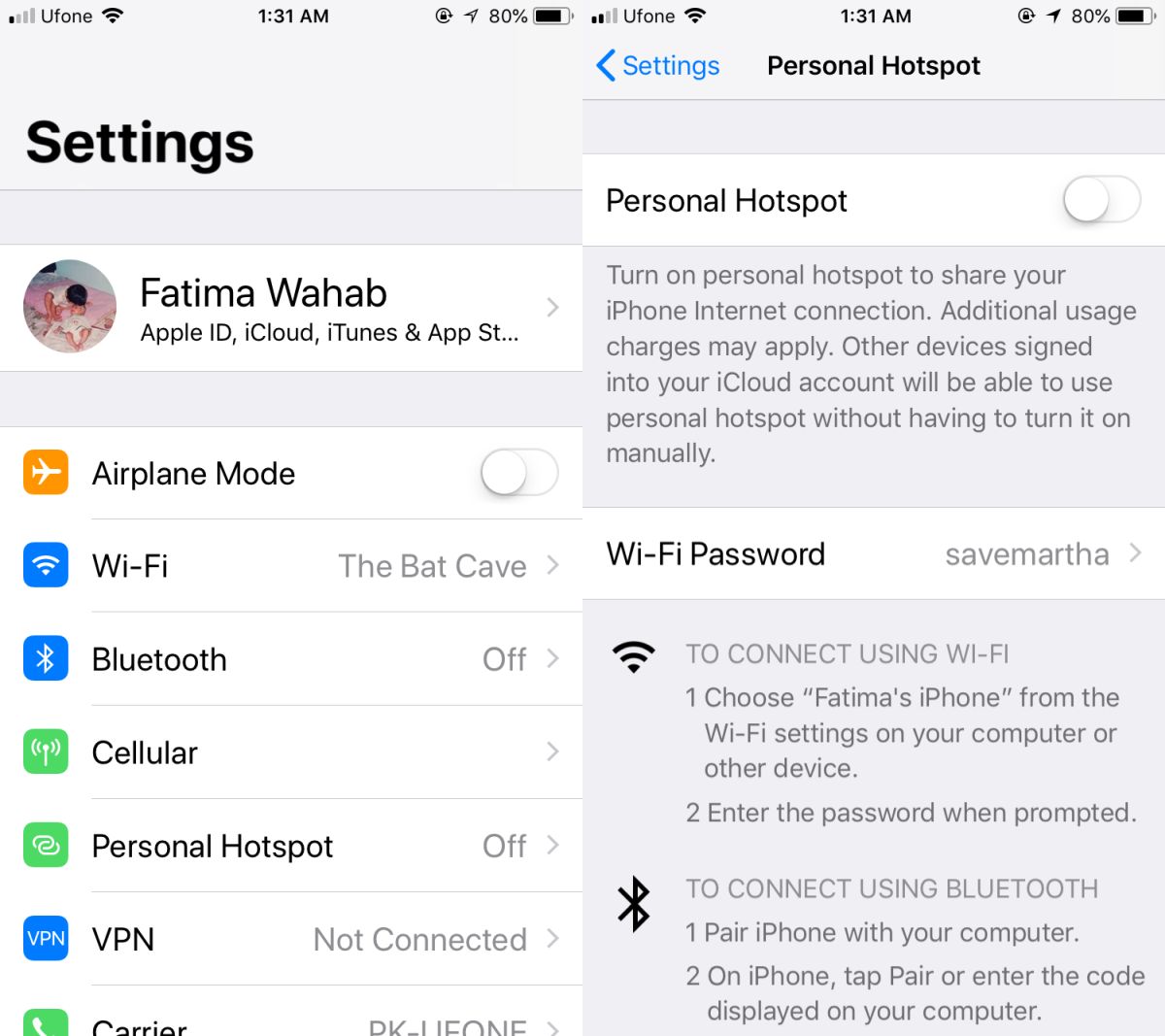
андроид
Отворете приложението Настройки и докоснете Мрежа и Интернет. Докоснете гореща точка и свързване. Включете в който и да е режим, който искате да активирате горещата точка. Можете да редактирате името на горещата точка на WiFi и нейната парола.
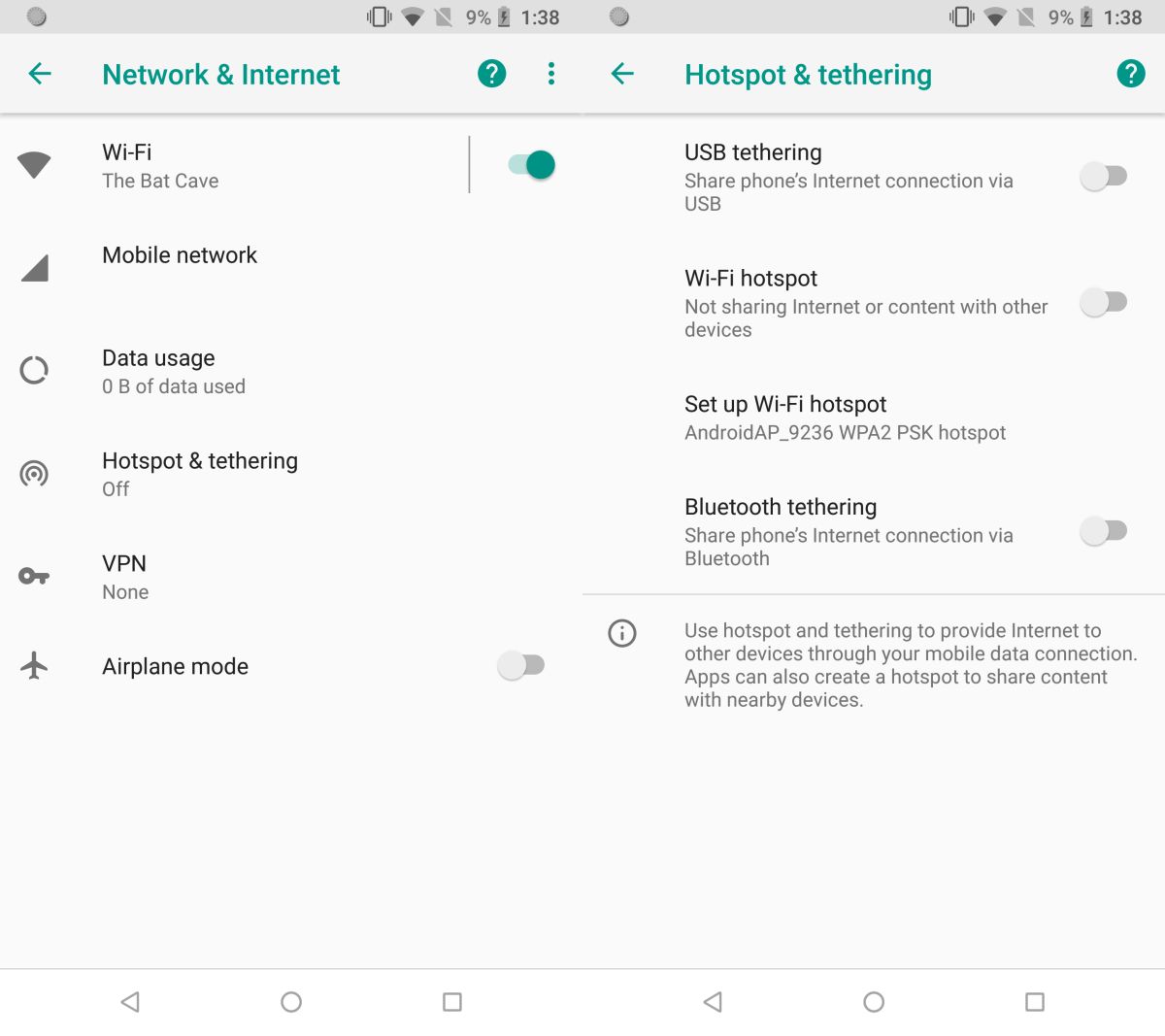
Linux
За инструкции как да настроите гореща точка на Linux, вижте тази публикация.
Капаци на данни и ограничения
Доставчиците на мрежи са се отказали от гореща точкафункционалност и вече не изискват производителите на устройства блокират функцията на ниво OS. Те все още имат данни и ограничения на честотната лента, така че ако използвате мобилната си мрежа за създаване на мобилна гореща точка, уверете се, че доставчикът на мрежата няма да ви таксува допълнително за нея или блокира услугата ви.













Коментари